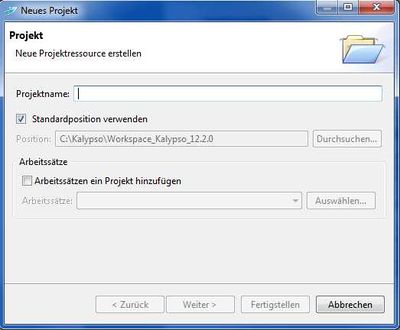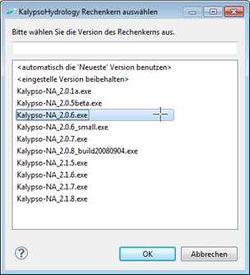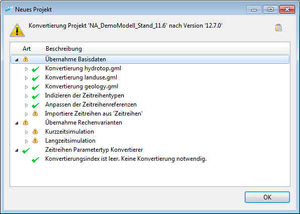Difference between revisions of "ProjekteAnlegen/Altprojekt/hydrology/de"
| Line 4: | Line 4: | ||
[[File:Importassistenten01.jpg|400px|thumb|Auswahl der Projektvorlage]] | [[File:Importassistenten01.jpg|400px|thumb|Auswahl der Projektvorlage]] | ||
[[File:Importassistenten02.jpg|400px|thumb|Vergabe des Projektsnamens]] | [[File:Importassistenten02.jpg|400px|thumb|Vergabe des Projektsnamens]] | ||
| − | |||
=== Importassistent === | === Importassistent === | ||
Auf der ersten Seite des Assistenten wählt der Anwender die zu verwendende Projektvorlage aus (siehe Abbildung [[:File:Importassistenten01.jpg|''Auswahl der Projektvorlage'']]). Hier ist die deutschsprachige Projektvorlage zu wählen, da die Übernahme von Projektdaten in ein englischsprachiges Projekt zurzeit nicht unterstützt wird. | Auf der ersten Seite des Assistenten wählt der Anwender die zu verwendende Projektvorlage aus (siehe Abbildung [[:File:Importassistenten01.jpg|''Auswahl der Projektvorlage'']]). Hier ist die deutschsprachige Projektvorlage zu wählen, da die Übernahme von Projektdaten in ein englischsprachiges Projekt zurzeit nicht unterstützt wird. | ||
| Line 12: | Line 11: | ||
<br /> | <br /> | ||
| − | Auf der dritten Seite des Assistenten wird das zu importierende Altprojekt aus dem Dateisystem ausgewählt | + | Auf der dritten Seite des Assistenten wird das zu importierende Altprojekt aus dem Dateisystem ausgewählt. |
<br /> | <br /> | ||
| − | Nach Druck auf ''Fertigstellen'' erfolgt eine Analyse des zu importierenden Projekts. Vor dem eigentlichen Import erfolgt noch eine Abfrage, welche Rechenkernversion für das neue Projekt verwendet werden soll. Folgende Optionen sind möglich: | + | Nach Druck auf ''Fertigstellen'' erfolgt eine Analyse des zu importierenden Projekts. Vor dem eigentlichen Import erfolgt noch eine Abfrage, welche Rechenkernversion für das neue Projekt verwendet werden soll (siehe Abbildung [[:File:Importassistenten04.jpg|''Auswahl der Rechenkernversion'']]). Folgende Optionen sind möglich: |
<br /> | <br /> | ||
*'''''Automatisch die ‚Neueste’ Version benutzen:''''' setzt die Versionsnummer ''Neueste''. Dies bewirkt, dass jede Rechenvariante automatisch mit der neuesten vorliegenden Rechenkernversion verwendet wird. Diese Option wird nicht empfohlen. | *'''''Automatisch die ‚Neueste’ Version benutzen:''''' setzt die Versionsnummer ''Neueste''. Dies bewirkt, dass jede Rechenvariante automatisch mit der neuesten vorliegenden Rechenkernversion verwendet wird. Diese Option wird nicht empfohlen. | ||
*'''''Eingestellte Version beibehalten:''''' die im Altprojekt eingestellte Version wird beibehalten. Dies ist häufig ''Neueste''. Aus diesem Grund sollte besser eine feste Version voreingestellt werden. | *'''''Eingestellte Version beibehalten:''''' die im Altprojekt eingestellte Version wird beibehalten. Dies ist häufig ''Neueste''. Aus diesem Grund sollte besser eine feste Version voreingestellt werden. | ||
*'''''Kalypso-NA-x.y.z.exe:''''' Die weiteren Elemente der Liste sind die auf dem System des Anwenders tatsächlich vorliegenden Rechenkerne. | *'''''Kalypso-NA-x.y.z.exe:''''' Die weiteren Elemente der Liste sind die auf dem System des Anwenders tatsächlich vorliegenden Rechenkerne. | ||
| − | [[File:Importassistenten04.jpg| | + | [[File:Importassistenten04.jpg|250px|thumb|left|Auswahl der Rechenkernversion]] |
| − | [[File:Importassistenten05.jpg| | + | [[File:Importassistenten05.jpg|250px|thumb|left|Fortschritt des Importvorgangs]] |
| − | + | ||
{| class="wikitable" style="margin: 1em auto 1em auto;" | {| class="wikitable" style="margin: 1em auto 1em auto;" | ||
|style="border: 1px;"|'''Anmerkung:''' | |style="border: 1px;"|'''Anmerkung:''' | ||
| Line 30: | Line 29: | ||
Nach bestätigen des Dialogs wird ein neues Projekt angelegt. | Nach bestätigen des Dialogs wird ein neues Projekt angelegt. | ||
<br /> | <br /> | ||
| − | Die Übernahme der Projektdaten wird mit einem Fortschrittsbalken angezeigt. Dieser Vorgang kann bei Bedarf durch Druck auf das rote Stoppsymbol abgebrochen werden. | + | Die Übernahme der Projektdaten wird mit einem Fortschrittsbalken angezeigt (siehe Abbildung [[:File:Importassistenten05.jpg|''Fortschritt des Importvorgangs'']]). Dieser Vorgang kann bei Bedarf durch Druck auf das rote Stoppsymbol abgebrochen werden. |
| + | [[File:Importassistenten06.jpg|300px|thumb|Dialog zur Anzeige der Protokollmeldungen]] | ||
| + | [[File:Importassistenten07.jpg|300px|thumb|Detailansicht der Protokollmeldungen einer Rechenvariante]] | ||
=== Analyse des Importvorgangs === | === Analyse des Importvorgangs === | ||
| − | Der Importvorgang wird intern ausführlich protokolliert. Das Protokoll wird nach Übernahme der Daten in Form eines Dialogs angezeigt. Jeder Protokolleintrag des Dialogs enthält ggf. weitere Untereinträge. Diese können durch Doppelklick auf einen Eintrag angezeigt werden. | + | Der Importvorgang wird intern ausführlich protokolliert. Das Protokoll wird nach Übernahme der Daten in Form eines Dialogs angezeigt (siehe Abbildung [[:File:Importassistenten06.jpg|''Dialog zur Anzeige der Protokollmeldungen'']]). Jeder Protokolleintrag des Dialogs enthält ggf. weitere Untereinträge. Diese können durch Doppelklick auf einen Eintrag angezeigt werden (siehe Abbildung [[:File:Importassistenten07.jpg|''Detailansicht der Protokollmeldungen einer Rechenvariante'']]). |
<br /> | <br /> | ||
Sobald ein Warn- oder Fehlereintrag angezeigt wird, sollte das Protokoll sorgfältig geprüft werden, da es in diesem Fall Hinweise zu Importproblemen, wie z.B. Inkonsistenzen bei den zu importierenden Daten, enthält. | Sobald ein Warn- oder Fehlereintrag angezeigt wird, sollte das Protokoll sorgfältig geprüft werden, da es in diesem Fall Hinweise zu Importproblemen, wie z.B. Inkonsistenzen bei den zu importierenden Daten, enthält. | ||
<br /> | <br /> | ||
| − | |||
| − | |||
| − | |||
| − | |||
[[Category:Hydrology/de]] | [[Category:Hydrology/de]] | ||
{{Languages|ProjekteAnlegen/Altprojekt/hydrology}} | {{Languages|ProjekteAnlegen/Altprojekt/hydrology}} | ||
Revision as of 15:51, 31 August 2012
Die Übernahme von Altprojekten erfolgt als Import aus der Willkommensseite von KalypsoHydrology über den Hyperlink ![]() Altprojekte importieren.
Das zu importierende Projekt muss außerhalb des Kalypso Arbeitsbereichs auf dem Arbeitsplatz des Anwenders gespeichert sein. Nach Druck auf den Hyperlink erscheint dann ein Importassistent.
Altprojekte importieren.
Das zu importierende Projekt muss außerhalb des Kalypso Arbeitsbereichs auf dem Arbeitsplatz des Anwenders gespeichert sein. Nach Druck auf den Hyperlink erscheint dann ein Importassistent.
Importassistent
Auf der ersten Seite des Assistenten wählt der Anwender die zu verwendende Projektvorlage aus (siehe Abbildung Auswahl der Projektvorlage). Hier ist die deutschsprachige Projektvorlage zu wählen, da die Übernahme von Projektdaten in ein englischsprachiges Projekt zurzeit nicht unterstützt wird.
Auf der zweiten Seite des Assistenten wird der neue Projektname vergeben (siehe Abbildung Vergabe des Projektsnamens). Das importierte Projekt wird unter diesem Namen in den Arbeitsbereich des Anwenders gespeichert.
Auf der dritten Seite des Assistenten wird das zu importierende Altprojekt aus dem Dateisystem ausgewählt.
Nach Druck auf Fertigstellen erfolgt eine Analyse des zu importierenden Projekts. Vor dem eigentlichen Import erfolgt noch eine Abfrage, welche Rechenkernversion für das neue Projekt verwendet werden soll (siehe Abbildung Auswahl der Rechenkernversion). Folgende Optionen sind möglich:
- Automatisch die ‚Neueste’ Version benutzen: setzt die Versionsnummer Neueste. Dies bewirkt, dass jede Rechenvariante automatisch mit der neuesten vorliegenden Rechenkernversion verwendet wird. Diese Option wird nicht empfohlen.
- Eingestellte Version beibehalten: die im Altprojekt eingestellte Version wird beibehalten. Dies ist häufig Neueste. Aus diesem Grund sollte besser eine feste Version voreingestellt werden.
- Kalypso-NA-x.y.z.exe: Die weiteren Elemente der Liste sind die auf dem System des Anwenders tatsächlich vorliegenden Rechenkerne.
| Anmerkung:
Kalypso erkennt die vorliegenden Rechenkerne nach einem Festen Muster: Kalypso-NA_x.y.z.exe (x.y.z die jeweilige Version). Da alte Rechenkerne nicht immer diesem Muster folgen, müssen diese ggf. umbenannt werden, bevor sie von Kalypso erkannt und zur Auswahl angezeigt werden. |
Nach bestätigen des Dialogs wird ein neues Projekt angelegt.
Die Übernahme der Projektdaten wird mit einem Fortschrittsbalken angezeigt (siehe Abbildung Fortschritt des Importvorgangs). Dieser Vorgang kann bei Bedarf durch Druck auf das rote Stoppsymbol abgebrochen werden.
Analyse des Importvorgangs
Der Importvorgang wird intern ausführlich protokolliert. Das Protokoll wird nach Übernahme der Daten in Form eines Dialogs angezeigt (siehe Abbildung Dialog zur Anzeige der Protokollmeldungen). Jeder Protokolleintrag des Dialogs enthält ggf. weitere Untereinträge. Diese können durch Doppelklick auf einen Eintrag angezeigt werden (siehe Abbildung Detailansicht der Protokollmeldungen einer Rechenvariante).
Sobald ein Warn- oder Fehlereintrag angezeigt wird, sollte das Protokoll sorgfältig geprüft werden, da es in diesem Fall Hinweise zu Importproblemen, wie z.B. Inkonsistenzen bei den zu importierenden Daten, enthält.
| Language: | English • Deutsch |
|---|